

当前位置:深度技术系统 > 教程资讯 > Windows7教程 >
发布时间:2020-12-09源自:深度系统 作者:深度技术阅读( )
有一位深度技术用户买了台联想笔记本,想要使用U盘安装win7系统,却不能正常安装,其实我们要关闭Optane Memory这个功能才能使用U盘进行正常的系统安装,那么如何禁用Optane Memory呢?我们可以通过bios进行操作,接下来深度技术小编给大家分享一下联想笔记本win7系统下BIOS中禁用Optane Memory的步骤。
1、开机按F2进入BIOS,依次点击“setup->device->ATA drive setup->Intel Rapid Storage Technology”;
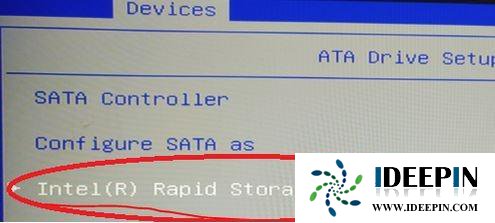
2、选择Intel Rapid Storage Technology进入,出现如下图界面后点击“Deconcatenate”;
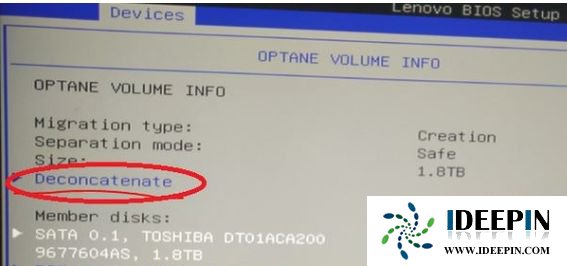
3、选择“Deconcatenate”后弹出如下窗口,选择“YES”;
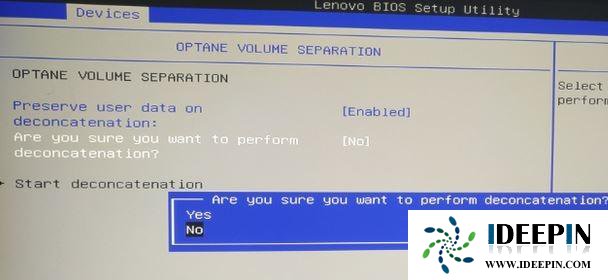
4、确认“Are you sure you want to perform deconcatenation?”变为“YES”后,选择“Start deconcatenation”,如下图所示:
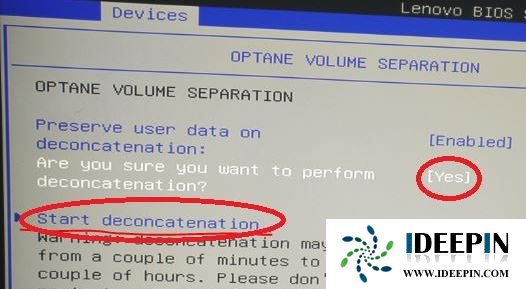
5、选择“Start deconcatenation”后,确认如下图所示,到此Optane Memory从Enable设置为Disable,按F10保存退出即可。
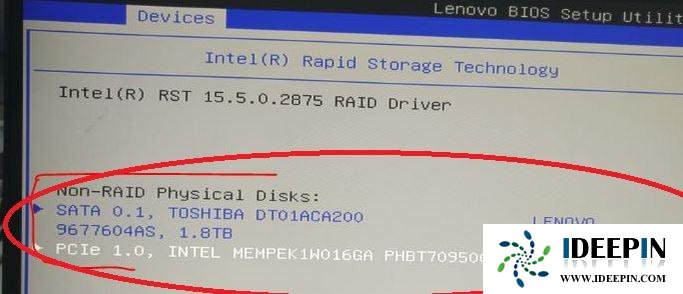
以上是关于联想笔记本使用win7旗舰版系统BIOS设置如何禁用Optane Memory的方法,系统可以帮助到大家。欢迎关注深度系统官网!
以上文章内容由深度系统(http://www.ideepin.com)收集整理分享,转载请注明出处!

win10专业版打开软件分辨率异常不匹配
如今的市场上win10系统的普及越来越高,使用win10专业版的用户占比越来越多,有深度技术用户...
深度技术xp系统取消开机密码的设置方
深度技术xp系统取消开机密码的设置方法 ...
windows10专业版电脑开机黑屏只有鼠标
有一位深度技术系统用户,在windows10专业版中打开电脑开机出现欢迎界面后出现黑屏只有鼠标...
win10打开疑难解答出现服务注册丢失或
有深度之家的用户说win10系统出现无法正常更新,选择使用疑难解答来修复此问题的时候,而在...
深度Win7旗舰版中xps转换pdf文件的方法
在日常工作中,有深度win7旗舰版的小伙伴会经常收到xps格式的文件,但收到这类文件都是无法...